كيفية إخفاء عناوين الصفحة في Divi (مع وبدون ملحق)
نشرت: 2022-10-29إذا كنت تريد إخفاء عنوان الصفحة في Divi ، فهناك بعض الأشياء التي يمكنك القيام بها. الأول هو إضافة القليل من CSS إلى الصفحة. آخر هو استخدام مكون إضافي مثل إخفاء عنوان الصفحة. تعد إضافة CSS لإخفاء عنوان الصفحة أمرًا بسيطًا جدًا. ما عليك سوى إضافة هذا إلى الجزء السفلي من ملف style.css لموضوع طفلك: .page-id-XXX .entry-title {display: none؛ } استبدل XXX بمعرف الصفحة التي تريد إخفاء العنوان عليها. يمكنك العثور على هذا المعرف بالانتقال إلى تلك الصفحة في مسؤول WordPress والنظر إلى عنوان URL. سيكون المعرف هو الرقم بعد "النشر =". إذا كنت تريد إخفاء العنوان في كل الصفحات ، يمكنك استخدام CSS بدلاً من ذلك: .entry-title {display: none؛ } Page Title Hide هو مكون إضافي يقوم بشيء واحد وشيء واحد فقط: إنه يخفي عنوان الصفحة. إنه حل بسيط إذا كنت لا تريد العبث باستخدام CSS. بمجرد تثبيت المكون الإضافي وتنشيطه ، انتقل إلى الإعدادات »إخفاء عنوان الصفحة لتكوين المكون الإضافي. في صفحة الإعدادات ، سترى قائمة بجميع أنواع المنشورات على موقعك. بشكل افتراضي ، يخفي المكون الإضافي العنوان في جميع الصفحات. إذا كنت تريد إظهار العنوان في بعض الصفحات ، فقم بإلغاء تحديد المربع بجوار "إخفاء العنوان في جميع الصفحات". بعد ذلك ، قم بالتمرير لأسفل وانقر فوق الزر "حفظ التغييرات". هذا هو! سيخفي المكون الإضافي الآن العنوان في أنواع المنشورات التي حددتها.
عندما تفتح صفحة ويب ، يظهر عنوان الصفحة في علامة تبويب المتصفح. عندما يأخذ محرك البحث في الاعتبار محتوى الصفحة ، فإنه يستخدم عنوانها لتحديد محتوى الصفحة ؛ إذا كان عنوان موقع الويب الخاص بك أكثر وضوحًا ، فسيكون أكثر وضوحًا في نتائج البحث. من المفيد أيضًا أن يكون لديك عنوان الصفحة لتمكين تجميع قائمة التنقل ونشر أحدث محتوى لديك. قد تكون الصفحات الطويلة جدًا أو القصيرة جدًا زائدة عن الحاجة نظرًا لأن المستخدم على دراية بالغرض منها بالفعل. لا يزيل Elementor Page Builder العنوان تلقائيًا من الصفحة. سيؤدي عرض العنوان مرة ثانية في المحتوى إلى جعله زائداً عن الحاجة. يمكن استخدام طريقة مماثلة لإخفاء عنوان منشور أو صفحة على موقع WordPress الخاص بك.
يمكنك توفير الوقت والجهد باستخدام مكون إضافي لإخفاء عنوان صفحتك. سيستخدم هذا البرنامج التعليمي إضافة إخفاء الصفحة وعنوان المشاركة . عند إدخال الرمز أدناه في مربع "CSS الإضافي" ، ستتمكن من تجاوز CSS على موقع الويب الخاص بك. لا يوجد سوى سطرين من التعليمات البرمجية لتعديل فئة واحدة في التعليمات البرمجية الخاصة بنا. يمكنك فحص العنصر أو فحصه اعتمادًا على المستعرض الخاص بك عن طريق النقر بزر الماوس الأيمن على العنوان وتحديد فحص أو فحص العنصر. نحن مهتمون بالعقار الذي نهتم به. Entry-title هو الاسم الذي يطلق عليه في حالتنا.
يمكن رؤية جميع عناوين المنشورات والصفحات من خلال العرض: لا توجد سمة css. سيسمح لك الكود أدناه بإخفاء عنوان الصفحة عندما يكون مرئيًا تمامًا. إذا كنت تريد إخفاء عناوين صفحات منشورات المدونة ، فقم بتعديل مقتطف الشفرة أدناه كما هو موضح في الصورة. لم يتم عرض أية مشاهدات للصفحة بعد عنوان الإدخال ؛. نتيجة لذلك ، ستتم إزالة عنوان الصفحة المحددة التي تحاول استهدافها. علاوة على ذلك ، يمكننا استهداف منشورات مدونة معينة لإخفاء عنوانها لإخفاء عنوان منشور المدونة. هذه الطريقة لإخفاء عناوين المنشورات فعالة لأنها توفر الكثير من الوقت.
عندما تريد إزالة عنوان من صفحة مقصودة أو صفحة رئيسية أو صفحة حول أو صفحة أخرى ، يمكنك إجراء ذلك يدويًا. ومع ذلك ، فإن وجود صفحات بدون عناوين يجعل من الصعب على محركات البحث فهرسة موقعك وإلحاق الضرر بـ SEO الخاص بك. من خلال تسجيل الدخول إلى لوحة تحكم المسؤول وتحديد الصفحات ، يمكنك تخصيص عنوان URL لصفحتك. لا يمتلك WordPress القدرة على إخفاء عنوان الصفحة عند إنشائها لأول مرة. يعتبر معظم مالكي المواقع أن تنفيذ المكون الإضافي هو الطريقة الأسهل والأكثر مباشرة لاكتساب جمهور كبير. إذا كنت تشعر بالمغامرة ، فجرّب CSS بدلاً من CSS. لن تضطر إلى إضافة مكون إضافي إلى موقعك نتيجة لذلك.
كيف أجعل عنوان صفحتي غير مرئي في WordPress؟
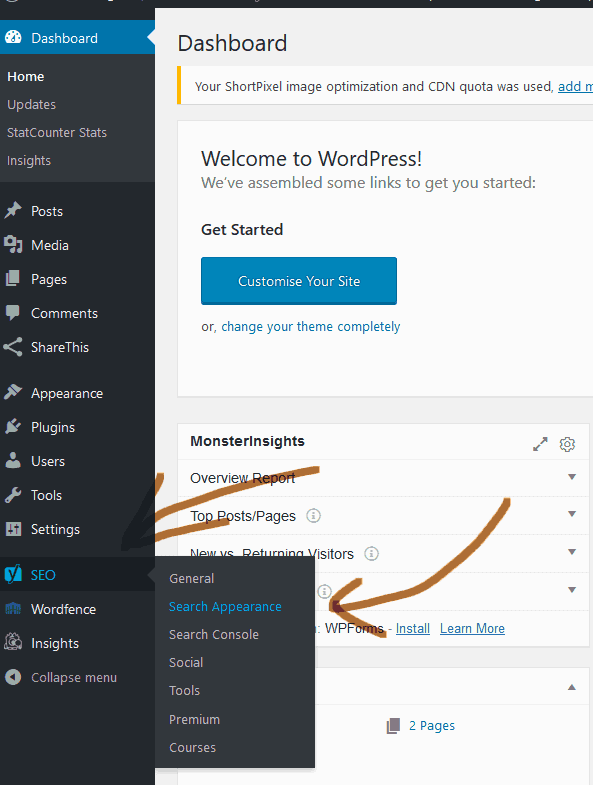
يمكنك إخفاء عنوان صفحة معينة بالانتقال إلى الصفحات - كافة الصفحات. بالضغط على زر الإعدادات ، يمكنك التمرير لأسفل إلى قسم إخفاء الصفحة وعنوان النشر . بمجرد تحديد مربع الاختيار ، يمكنك تعطيل عنوان الصفحة بالضغط على تحديث.
عنوان الصفحة هو ملخص موجز لصفحة ويب تظهر أعلى نافذة المتصفح وفي صفحات نتائج البحث (SERPs) على الإنترنت. بسبب الارتباط المباشر بين هذين المقياسين ، يعتبران جزءًا مهمًا من أي صفحة. ليست هناك حاجة لتضمين عنوان لكل صفحة ، على سبيل المثال ، صفحة رئيسية أو صفحة مقصودة. هناك عدة طرق لإخفاء عنوان صفحة WordPress . من الممكن إخفاء عناوين الصفحات باستخدام كود CSS في أداة تخصيص السمات الخاصة بك. تتمثل الخطوة الأولى لإخفاء العنوان في صفحة واحدة في تحديد معرف تلك الصفحة. على غرار العملية الموضحة أعلاه ، يمكنك إخفاء عناوين الصفحات في الصفحات الأخرى.
يمكنك فقط إخفاء العنوان في منشور معين باتباع الخطوات أدناه. إذا كنت ترغب في إيقاف تشغيل عناوين الصفحات على WordPress ، فيمكنك القيام بذلك باستخدام مكون إضافي. يمكنك إخفاء عنوان منشور مدونة في WordPress باستخدام المكون الإضافي إخفاء الصفحة وعنوان المشاركة. إنه مشابه لكيفية إخفاء عنوان الصفحة عن طريق تمكين المكون الإضافي. قد تكون إزالة عناوين الصفحات في WordPress محفوفة بالمخاطر ، خاصةً إذا كان موقع الويب الخاص بك يحتوي على العديد من المنشورات والصفحات. عندما لا ترى محركات البحث أي عنوان لكل مقالة على موقعك ، فيمكن اعتبارها بريدًا عشوائيًا. ستفقد قدرًا كبيرًا من حركة المرور إذا لم تتضمن صفحات WordPress ومنشورات المدونة الخاصة بك عناوين الصفحات.

إذا حدث هذا ، فقد يتعذر الوصول إلى صفحات الويب الخاصة بك. هذا هو السبب في أن إدخال الرخويات الدائمة يدويًا يعد خيارًا جيدًا. إذا كنت ترغب في إزالة عناوين الصفحات أو إخفائها ، فسيتعين عليك قضاء المزيد من الوقت في ضبط مُحسنات محركات البحث في WordPress.
كيف يمكنني إزالة إخفاء عنوان الصفحة في WordPress؟
يمكن العثور على رمز الإعدادات في أسفل يسار الصفحة. بعد ذلك ، في مربع إخفاء العنوان ، قم بإلغاء تحديد المربع الذي قد يزيل العنوان من المنشور أو الصفحة. بنفس الطريقة ، يمكنك إخفاء المنشور أو عنوان الصفحة على موقع WordPress الخاص بك باستخدام هذه الطريقة.
الإعداد الافتراضي لـ WordPress في الإعدادات العامة
قد يكون شريط عنوان موقع WordPress الخاص بك غير مرئي لأنك قمت بتغيير عنوان الموقع إلى شيء آخر غير WordPress في الإعدادات العامة. من خلال تحديد الإعدادات العامة من قائمة الأدوات ، يمكنك تعديل الإعدادات الافتراضية لشريط العنوان. ضمن عنوان الصفحة الافتراضية في علامة التبويب عام ، يمكنك تمكين إظهار لتعيينه إلى نعم.
كيف يمكنك تغيير أي عنوان في وورد؟
أعد تشفير عنوان الموقع بالرجوع إلى الإعدادات> عام. إذا كنت لا تريد أن يظهر العنوان ، فانتقل إلى المظهر> الرأس وانقر على "لا" ضمن " عنوان العرض " ثم احفظ التغييرات.
كيفية إزالة عناوين الصور في ووردبريس
قم بإزالة العنوان من جميع الصور من موقع WordPress الخاص بك باتباع الخطوات التالية: * br ضمن إعدادات عنوان الصورة ، يمكنك استخدام سمة مخصصة ، ثم حذف منطقة النص. بعد ذلك ، سوف تحتاج إلى حفظ الإعدادات الخاصة بك. يمكن استخدام خيار سلوك التحديث المجمع لعنوان الصورة في مكتبة الوسائط وأقسام النشر في مكتبة الوسائط. نتيجة لذلك ، لن يكون للصور الجديدة علامات عنوان بعد الآن.
كيف يمكنني إخفاء عنوان الصفحة في Woocommerce؟
لإخفاء عنوان الصفحة أو إزالته في WooCommerce ، يجب عليك أولاً تحميل كود CSS أو PHP مخصص إلى ملفات السمات الخاصة بك. قم بتسجيل الدخول إلى موقع WordPress الخاص بك ، وانتقل إلى المظهر> تخصيص> بحث وانقر فوق CSS إضافي ، ثم أدخل الرمز المخصص الموجود أدناه.
كيفية استخدام زر "طي / توسيع" في WordPress
تتيح منصة WordPress ، وهي نظام شائع لإدارة المحتوى ، للمستخدمين إنشاء مواقع الويب وإدارتها. تتمثل إحدى ميزات WordPress في أنه يسمح لك بإخفاء النص على الصفحة. يمكنك القيام بذلك عن طريق تكوين المعلمات في الرمز القصير. للوصول إلى القائمة المنسدلة ، اختر "طي / توسيع". سترى نافذة منبثقة حيث يمكنك تكوين معلمات الرمز القصير بصريًا. كل ما عليك فعله هو إدخال الرابط أو الزر واللون والرموز والنص للأزرار المراد عرضها.
كيف يمكنني إزالة سطر الوصف وعنوان موقع WordPress الخاص بي؟
قم بإزالة علامة الاختيار الموجودة بجانب عرض عنوان الموقع وسطر العلامات في الموقع الخاص بي. بالنقر فوق الزر "نشر" في الجزء العلوي ، يمكنك جعل هذه التغييرات مباشرة.
كيف يمكنني إزالة كتلة العنوان في WordPress؟
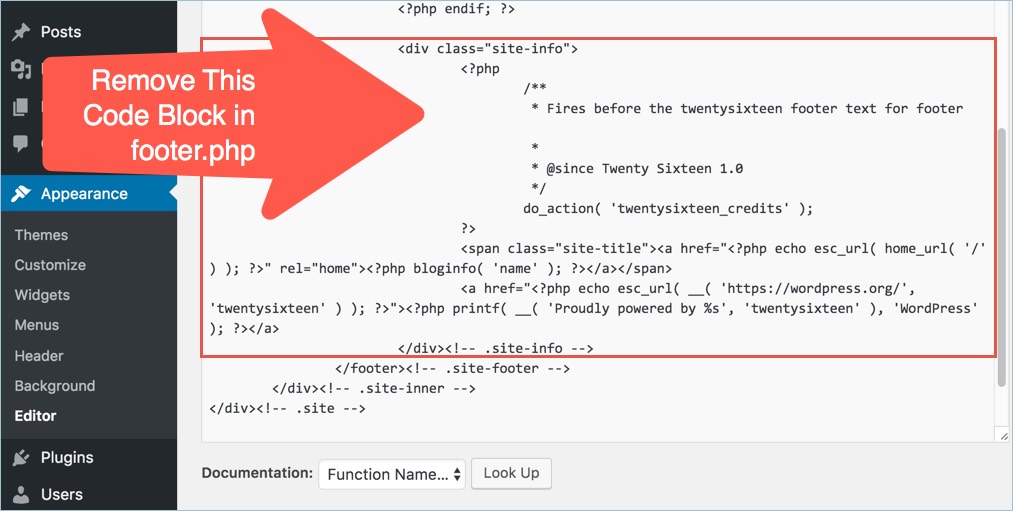
لإزالة كتلة العنوان في WordPress ، انتقل إلى لوحة التحكم الخاصة بك وانقر فوق علامة التبويب "الإعدادات". ضمن إعدادات "عام" ، ابحث عن قسم "التنسيق" وألغ تحديد المربع بجوار "إظهار كتلة العنوان".
سأوضح لك كيفية إخفاء عنوان منشور وصفحة WordPress في هذا البرنامج التعليمي. هذا البرنامج مثالي لأنه لا يتطلب سطرًا واحدًا من التعليمات البرمجية. يستخدم العنوان كعنوان لموقع الويب الخاص بك ويساعد الزوار ومحركات البحث في العثور على محتوى على موقع الويب الخاص بك. في هذا البرنامج التعليمي ، سأستعرض كيفية استخدام المكون الإضافي إخفاء العنوان . يسمح لك بإضافة وظيفة جديدة لكل من المنشورات والصفحات. لإخفاء العنوان ، انقر فوق خانة الاختيار المجاورة له واحفظ الصفحة. في حالة عدم ظهور نافذة إخفاء العنوان في محرر WordPress الخاص بك ، يجب عليك تنشيطها.
قد لا تعمل المكونات الإضافية في هذه المقالة مع جميع السمات. يجب فحص موضوعك بهذه الطريقة. يمكنك الذهاب إلى صفحة مظهر WordPress. من واقع خبرتي ، فإن أول شيء يجب أن تراه هو نافذة السمات. إذا لم تكن قد فعلت ذلك ، فانقر على رابط "السمات" في مظهر لوحة الإدارة اليسرى. يمكن العثور على زر التخصيص في الزاوية اليمنى السفلية للموضوع. يتم عرض معاينة لموقعك في أداة تخصيص WordPress.
على الجانب الأيسر من نافذة المعاينة ، سترى جميع الخيارات المتاحة لهذا المظهر المحدد. هناك العديد من الأدوات المتاحة في الغالبية العظمى من السمات. قد لا يكون الموضوع قادرًا على منحك عناوين المنشورات والصفحات إذا كان عليك المرور بعملية الجذر.
